درایوها برای همیشه دوام ندارند. اگرچه sol id-state درایوها از هارد دیسک ها پایدارتر هستند ، اما آنها نیز می توانند خراب شده یا آسیب ببینند. آخرین چیزی که هرکسی می خواهد این است که داده های خود را از دست بدهد ، به ویژه اگر حاوی عکس ها و فیلم های خانوادگی است که نمی توانید جایگزین کنید.

راه حل این است که نسخه های سخت خود را ایجاد کنید راندن. در حالی که پشتیبان گیری از ابر خوب است ، اما به دلیل افزونگی ، باید پشتیبان فیزیکی نیز داشته باشید. هرچه تعداد بیشتری از داده های خود داشته باشید ، احتمال بیشتری وجود دارد که بتوانید آن را برای سالهای آینده حفظ کنید.
ما برخی از بهترین نرم افزارهای رایگان شبیه سازی هارد دیسک موجود برای Windows 10 را بررسی کردیم و مزایا و معایب آنها را مقایسه کردیم تا به شما در انتخاب بهترین انتخاب کمک کنیم.
پشتیبان گیری EaseTodo
EaseToDo Backup یک ابزار سبک وزن و آسان برای استفاده است و دارای ویژگی های بسیاری حتی در ردیف رایگان است. با این حال ، مهمترین نقطه ضعف این برنامه این است که چقدر شما را مجبور به سرمایه گذاری در نسخه پولی می کند. در حین نصب و راه اندازی باید چندین بار گزینه های خرید را رد کنید.
با این وجود ، EaseTodo Backup برای افرادی که قبلاً هرگز از ابزار شبیه سازی پشتیبان گیری یا پشتیبان گیری استفاده نکرده اند ، به اندازه کافی آسان است. ویژگی ها عبارتند از:
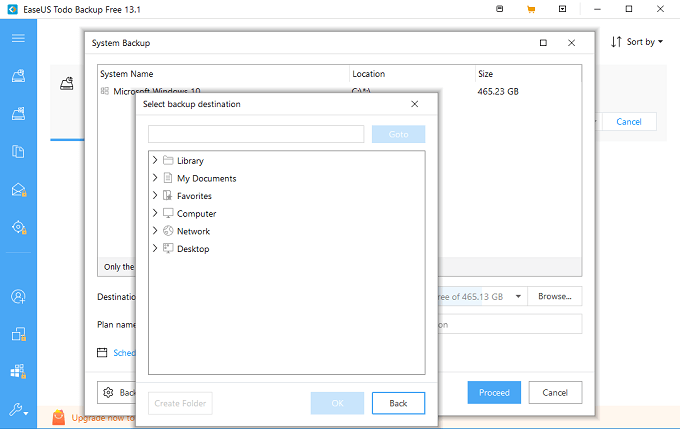
پشتیبان روند سریع نیست برای پشتیبان گیری از درایو 465 گیگابایتی من روی SSD خارجی ، این فرایند 2.5 ساعت به طول انجامید اما بدون هیچ مشکلی به پایان رسید. اگر تصمیم دارید در EaseTodo Backup سرمایه گذاری کنید ، هزینه آن تقریباً 20 دلار در ماه ، 40 دلار در سال یا 60 دلار برای مجوز مادام العمر است.
بازتاب Macrium
Macrium Reflect یک پشتیبان گیری و ترمیم کامل و قدرتمند است این ابزار برای ویندوز 10. در هر دو نسخه خانگی و تجاری موجود است و نسخه جدیدی از Macrium (Macrium Reflect 8) اخیراً راه اندازی شده است و به صورت آزمایشی رایگان در دسترس است.
جالب است که نسخه رایگان Reflect 7 بر خلاف بسیاری از برنامه هایی که استفاده از آنها را به محیط های غیر تجاری محدود می کند ، هم برای مصارف خانگی ومجوز دارد. اگر یک کسب و کار کوچک را اداره می کنید ، Reflect 7 می تواند راهی آسان برای پشتیبان گیری از محل کار شما باشد. ویژگی ها عبارتند از:
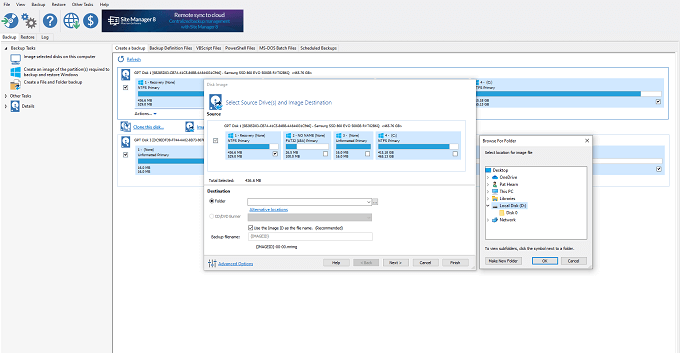
Macrium یک ابزار حرفه ای است. فرآیند راه اندازی به تنهایی این را نشان می دهد ، زیرا شامل چندین مرحله است ، از جمله وارد کردن کد تأیید ارسال شده به ایمیل شما. نکته منفی این است که این برنامه مقرون به صرفه نیست و مجوز خانه از 70 دلار شروع می شود.
کار با رابط کار آسانی نیست ، عمدتا به این دلیل که از دیدن درایو خارجی که من استفاده می کردم خودداری کرد. با این حال ، هنگامی که نحوه استفاده از برنامه را فهمیدم ، ایجاد رسانه قابل بوت زمان زیادی برد. همچنین تصویربرداری از داده ها از درایو به درایو دیگر نسبتاً آسان بود و Macrium به من اجازه داد که برنامه را در اولویت قرار دهم.
شما می توانید آن را در پس زمینه مخفی کنید در حالی که کار می کرد و بر منابع رایانه من تسلط نداشت. تصویربرداری از یک فایل 25 گیگابایتی حدود 45 دقیقه به طول انجامید. ، همگام سازی فایل ها یا بازیابی سیستم خود از نسخه پشتیبان تهیه شده قبلی. امکانات عبارتند از: /li>
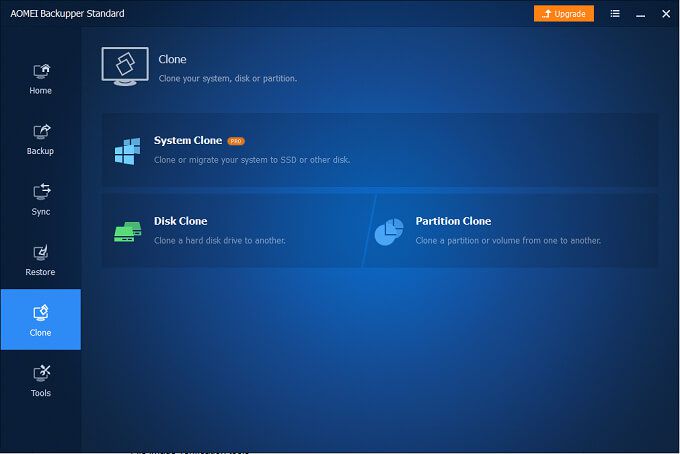
اکثر ابزارها در نسخه رایگان موجود هستند ، اما چند ویژگی AOMEI در پشت خرید نسخه Pro - 50 دلار قفل شده است. -هزینه زمان هیچ یک از این ویژگی ها برای هدف اصلی ابزار ضروری نیستند. وقتی پشتیبان گیری را شروع می کند ، درصد تکمیل را نشان می دهد اما برآورد زمانی ندارد. همچنین همه ویژگی های آن را تبلیغ نمی کند ، اما یک دندانه کوچک تنظیمات به شما امکان می دهد پشتیبان گیری را بر سایر کارهای رایانه خود اولویت دهید. سرعت مناسب حدود دو ساعت طول کشید تا از فایل های اصلی هارد دیسک من نسخه پشتیبان تهیه شود.
DriveImage XML
DriveImage XML به نظر می رسد که در اوایل دهه 2000 منتشر شده باشد ، اما با وجود رابط کاربری ساده ، امروزه به خوبی هر ابزار مدرن کار می کند. امکانات عبارتند از: یکی دیگر از
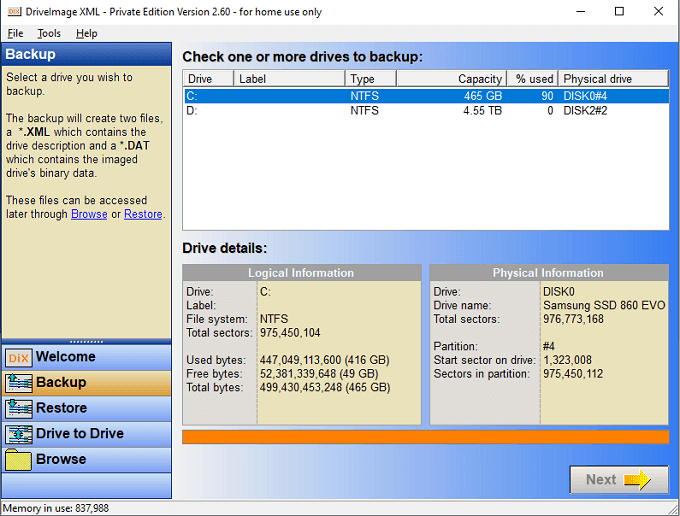
DriveImage XML بصورت کامل ابزار رایگان برای مصارف خانگی ، اگرچه در صورت نیاز مجوز تجاری در دسترس است. سریع کار می کند. در حالی که در ابتدا چهار ساعت برای کپی درایو 465 گیگابایتی تخمین زده شده بود ، موفق شد کار را در حدود 1.45 ساعت به پایان برساند. DriveImage XML زمان سپری شده و زمان باقیمانده را نشان می دهد و همچنین از چه بخش هایی به طور فعال پشتیبان گیری می کند.
اگرچه رابط کاربری آن بسیار ساده است ، DriveImage XML یکی از ساده ترین برنامه ها برای استفاده بود. کافی است درایو موردنظر برای تهیه نسخه پشتیبان را انتخاب کنید ، مقصد آن نسخه پشتیبان را انتخاب کرده و سپس بگذارید کار خود را انجام دهد.
پشتیبان گیری از Paragon
Paragon نسخه ای کاملاً رایگان را ارائه می دهد که نسخه محروم نرم افزار برتر آن است. اگرچه از نظر ویژگی ها سبک است ، اما همه چیز را برای تهیه نسخه پشتیبان از سیستم شما نیاز دارد. ویژگیها عبارتند از: ابزار ایجاد
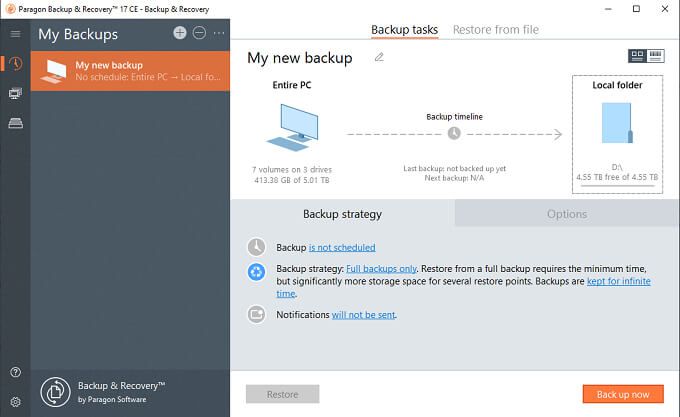
Paragon گزینه مناسبی برای یک ابزار پشتیبان مستقیم و بدون نیاز است. استفاده از Paragon ساده است. تنها کاری که انجام می دهید این است که منبع پشتیبان ، مقصد را انتخاب کرده و سپس Backup now را انتخاب کنید. این مقدار زمان باقی مانده را تخمین می زند ، اما این برآورد با گذشت زمان افزایش می یابد.
جنبه منفی پاراگون این است که بسیار کند اجرا می شود. علیرغم برآوردهای آن ، بین 10 تا 20 دقیقه به طور مداوم حدس زده می شد ، برای پشتیبان گیری کامل از درایو ، فرایند واقعی بیش از دو ساعت طول کشید. در این مدت می توانید بدون هیچ مشکلی از رایانه شخصی خود استفاده کنید ، اگرچه هنگام باز کردن فایل های بزرگ که معمولاً در آنجا نیستند ، دچار تأخیر شدم.
جادوگر پارتیشن MiniTool
MiniTool Partition Wizard در درجه اول برای کمک به ایجاد پارتیشن در درایوها طراحی شده است ، اما لیست ویژگی ها و ابزارهای آن آن را به یک انتخاب فوق العاده برای هر کسی که می خواهد پشتیبان تهیه کند ویژگی ها عبارتند از:

حتی ویژگی های مفیدتری در پشت نسخه های پولی برنامه قفل شده است ، مانند تغییر اندازه خوشه ها ، تبدیل دیسک های پویا به اصول اولیه ، ایجاد رسانه قابل بوت و موارد دیگر. اگر تصمیم دارید نسخه پولی را ارتقا دهید ، بهترین گزینه هزینه یکبار 130 دلار به جای اشتراک سالانه است.
وقتی از داده ها نسخه پشتیبان تهیه می کنید ، برنامه ثانویه ای به نام MiniTool ShadowMaker راه اندازی می کند. این برنامه پشتیبان گیری را آسان می کند. شما هدف پشتیبان ، مقصد تهیه نسخه پشتیبان را انتخاب کرده و سپس تا زمانی که کار می کند بنشینید.
مانند سایر ابزارهای شبیه سازی هارد دیسک کار می کند. برآورد زمانی ارائه نمی دهد ، بلکه درصد درایو کپی شده را نشان می دهد. مانند بسیاری دیگر از این لیست ، تهیه پشتیبان کامل از یک درایو 465 گیگابایتی حدود 1.5 ساعت طول کشید.
HDClone X
HDClone X آخرین نسخه رایگان نرم افزار است این امر کلون کردن درایو ، ایمن سازی یا بازیابی پشتیبان ها ، انجام آزمایشات سرعت و موارد دیگر را آسان می کند. یکی از ویژگی های قابل توجه این است که این نرم افزار به زبان های مختلف برای کاربران در سراسر جهان در دسترس است. ویژگیها عبارتند از:
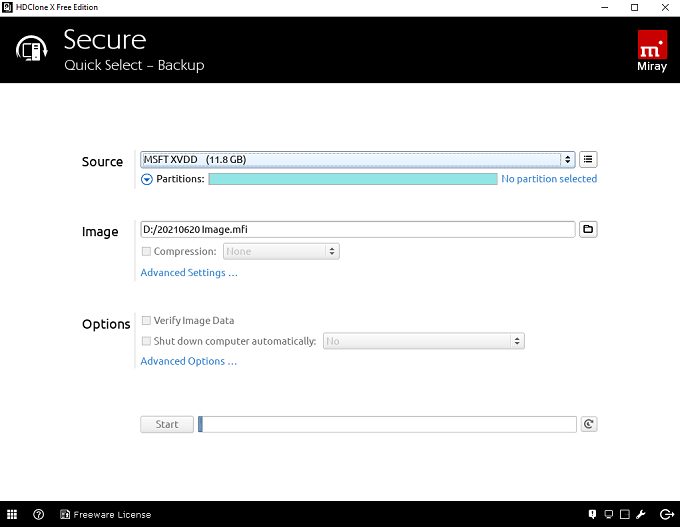
HDClone X یک ابزار ساده است که به شما در ایجاد نسخه پشتیبان یا در کل زمان درایو را کلون کنید جنبه منفی آن این است که خود برنامه در اندازه 200 مگابایت بزرگتر است ، در مقابل بسیاری از گزینه های دیگر که حجم آنها کمتر از 50 مگابایت است.
HDClone X فاقد کاربر پسند بودن برنامه های دیگر است. در بسیاری از موارد ، تا زمانی که تنظیمات را تغییر ندهم ، از کپی دیسک خودداری می کند. قبل از اینکه HDClone X پشتیبان تهیه کند ، مجبور شدم VSS را به عنوان گزینه تصویربرداری انتخاب کنم. علاوه بر این ، لیستی از روشهای سریعتر کپی کردن فایل را نشان داد - بارزترین آنها خرید نسخه برتر برای حذف دریچه مصنوعی بود.
درایوهای خود را شبیه سازی و پشتیبان گیری کنید
درایوها با در نظر گرفتن طول عمر خاصی در نظر گرفته شده اند. اگر لپ تاپی با هارد دیسک همراه خود داشته باشید ، ارتعاشات می توانند طول عمر آن را کوتاه کنند. برای حفظ داده ها وقت بگذارید تا پشتیبان گیری کرده و کلون درایوهای خود را ایجاد کنید.
استفاده از همه این ابزارها نسبتاً آسان است. اگر به نرم افزار جامع تری نیاز دارید ، بسیاری از گزینه های موجود در این لیست شامل نسخه های برتر هستند که قدرتمندتر هستند و حتی دارای شماره پشتیبانی فنی هستند که می توانید در صورت مشکل با آنها تماس بگیرید.